win7纯净版系统设置默认浏览器的图文教程
时间:2019-02-26 09:11:16来源:装机助理重装系统www.zhuangjizhuli.com作者:由管理员整理分享
对于上班族来说,有些工作需要,电脑上一般都不止一个浏览器,通常最少也有三款常用的浏览器,然而这么多浏览器,只想设置一个比较常用的浏览器为默认浏览器,像笔者我一直以来都用习惯了火狐浏览器,电脑上还安装了360浏览器,谷歌浏览器,还有系统自带的IE浏览器,如果不进行设置默认浏览器,那么很有可能就是360或者IE是默认浏览器,这就需要自己手动去设置了,那么默认浏览器怎么设置呢,对此下面小编就以win7纯净版系统为例来介绍一下设置默认浏览器的方法吧。
第一种解决方法:控制面板法
1、首先,在电脑桌面单击左下角的开始菜单,在进入控制面板;
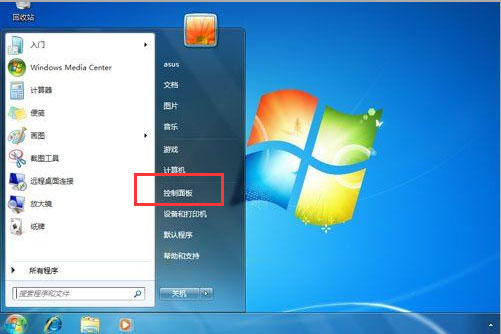
2、然后,再找到默认程序选项卡;
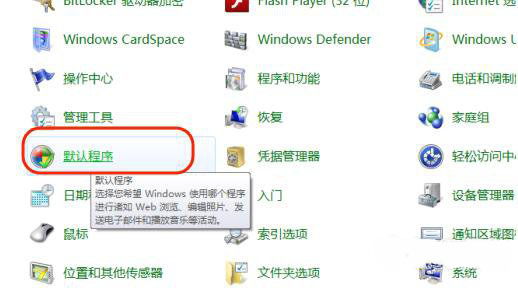
3、再进入选择设置默认程序选项,双击进入;
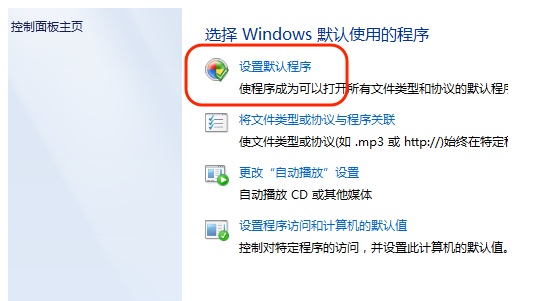
4、接下来,在进入后系统会自动检测程序,在检测到的程序里面包含了电脑上的所有浏览器,选择需要设置的默认浏览器(比如IE浏览器);
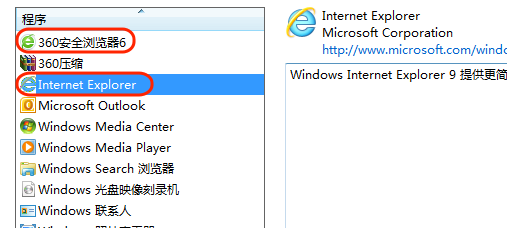
5、再点击下方找到将此程序设置为默认值(s),最后再点击确定即可。
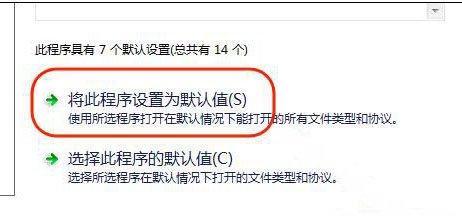
第二种解决方法:浏览器软件设置法
1、首先,打开IE浏览器,在工具菜单中Internet选项,打开Internet选项对话框, 打开程序选项卡,在选中检查Internet Explorer是否为默认的浏览器复选框, 单击确定按钮,关闭对话框;
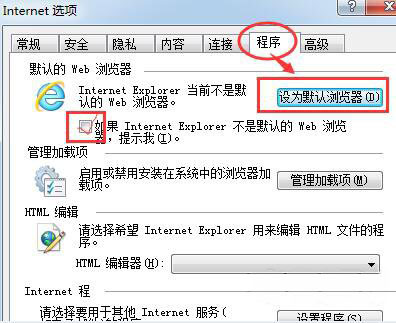
2、在打开Firefox浏览器,在浏览器界面,点击右上角的三条横线按钮菜单命令,点击选项命令,在常规选项卡的右侧窗格,点击设为默认按钮即可;
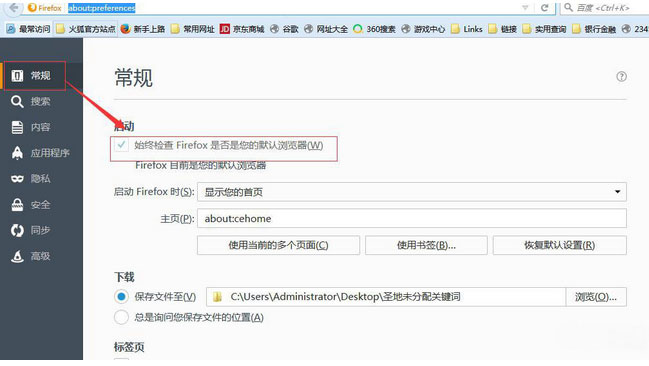
3. 在chrome浏览器(谷歌浏览器),在打开谷歌浏览器,点击右上角的三条横线按钮菜单命令,选择设置,在弹出来的标签页中找到“默认浏览器”选项,点击“将google chrome浏览器设为默认的浏览器即可
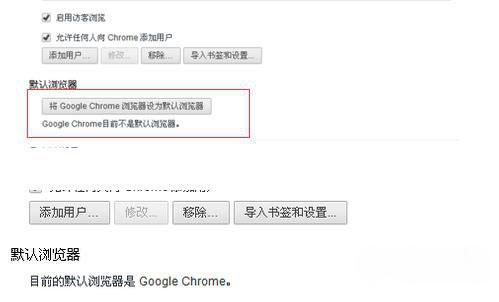
4、360浏览器,打开360浏览器,点击右上角的三条横线按钮菜单命令,选择选项与设置,最后再进入的基本设置中把单击(将360安全浏览器设成默认浏览器)即可。
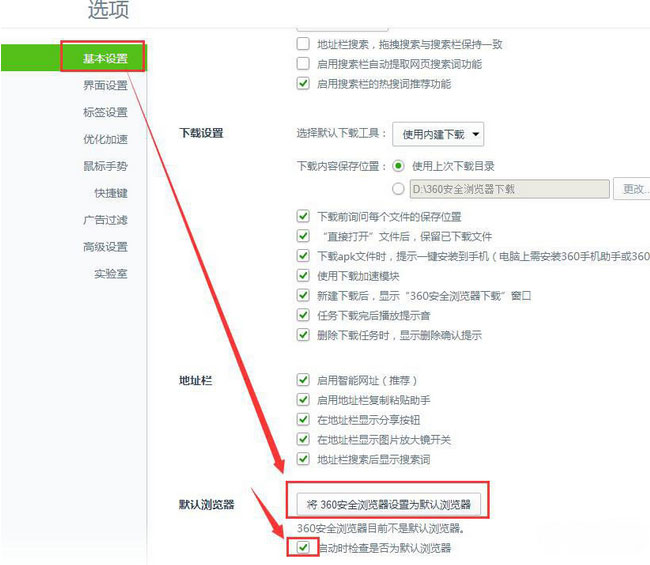
以上就是关于默认浏览器的设置方法就介绍到这了,其实很多浏览器在安装之后第一次打开都会提醒你是否将本浏览器设置为默认浏览器,大家只要选择是就行了,方法挺多的,大家对照上面的来操作吧,其他浏览器也都大同小异,基本上在工具-选项里面设置,另外要提醒大家,浏览器用久了,容易产生缓存,会影响浏览速度,就要清理浏览器缓存,希望这个教程对大家有所帮助。
第一种解决方法:控制面板法
1、首先,在电脑桌面单击左下角的开始菜单,在进入控制面板;
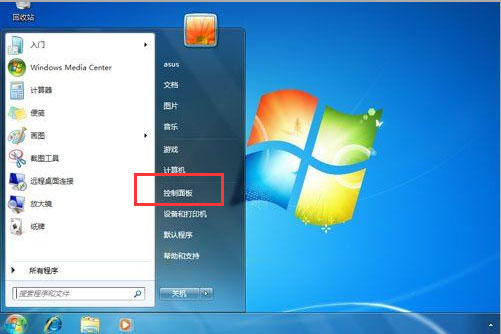
2、然后,再找到默认程序选项卡;
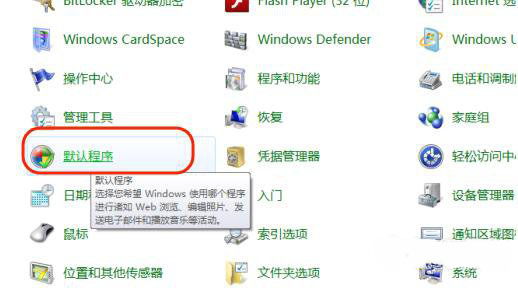
3、再进入选择设置默认程序选项,双击进入;
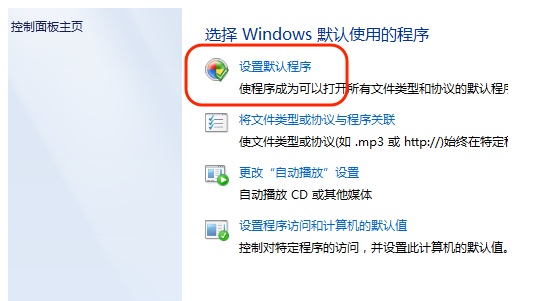
4、接下来,在进入后系统会自动检测程序,在检测到的程序里面包含了电脑上的所有浏览器,选择需要设置的默认浏览器(比如IE浏览器);
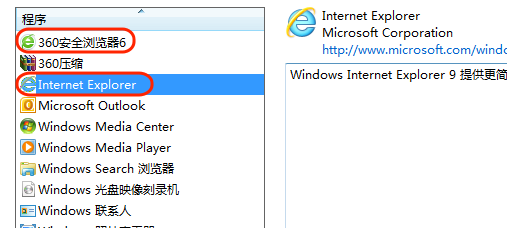
5、再点击下方找到将此程序设置为默认值(s),最后再点击确定即可。
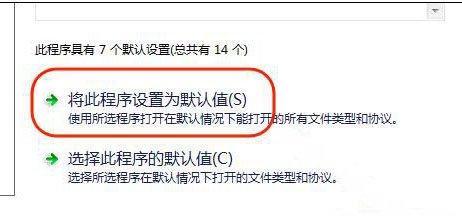
第二种解决方法:浏览器软件设置法
1、首先,打开IE浏览器,在工具菜单中Internet选项,打开Internet选项对话框, 打开程序选项卡,在选中检查Internet Explorer是否为默认的浏览器复选框, 单击确定按钮,关闭对话框;
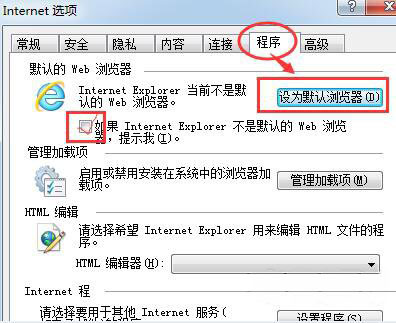
2、在打开Firefox浏览器,在浏览器界面,点击右上角的三条横线按钮菜单命令,点击选项命令,在常规选项卡的右侧窗格,点击设为默认按钮即可;
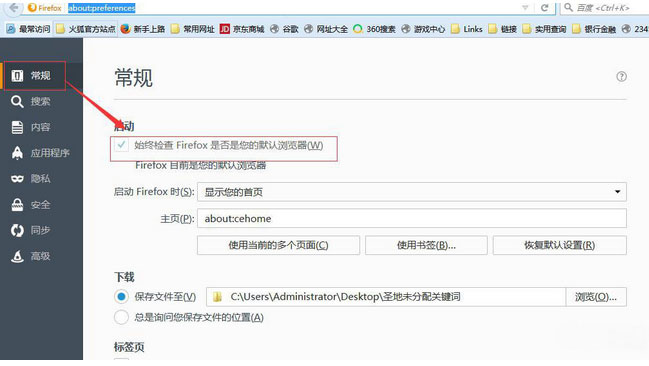
3. 在chrome浏览器(谷歌浏览器),在打开谷歌浏览器,点击右上角的三条横线按钮菜单命令,选择设置,在弹出来的标签页中找到“默认浏览器”选项,点击“将google chrome浏览器设为默认的浏览器即可
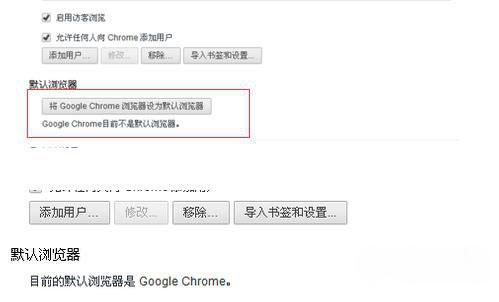
4、360浏览器,打开360浏览器,点击右上角的三条横线按钮菜单命令,选择选项与设置,最后再进入的基本设置中把单击(将360安全浏览器设成默认浏览器)即可。
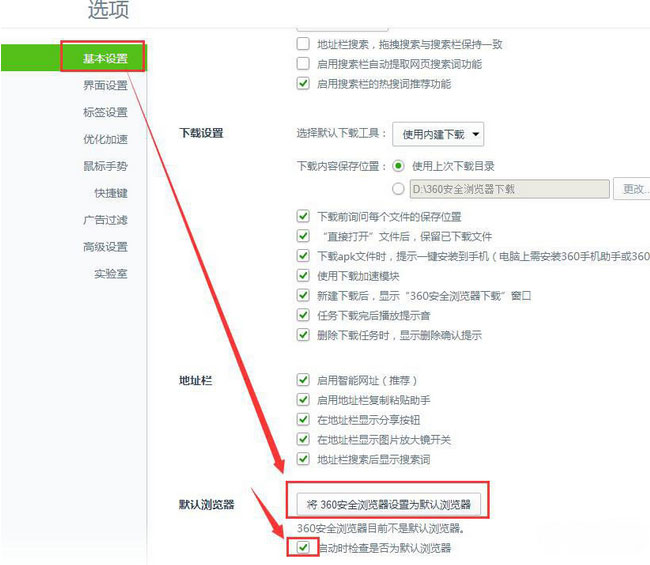
以上就是关于默认浏览器的设置方法就介绍到这了,其实很多浏览器在安装之后第一次打开都会提醒你是否将本浏览器设置为默认浏览器,大家只要选择是就行了,方法挺多的,大家对照上面的来操作吧,其他浏览器也都大同小异,基本上在工具-选项里面设置,另外要提醒大家,浏览器用久了,容易产生缓存,会影响浏览速度,就要清理浏览器缓存,希望这个教程对大家有所帮助。
分享到:
